Kā neļaut lietotājiem ierakstīt programmā Microsoft Teams?
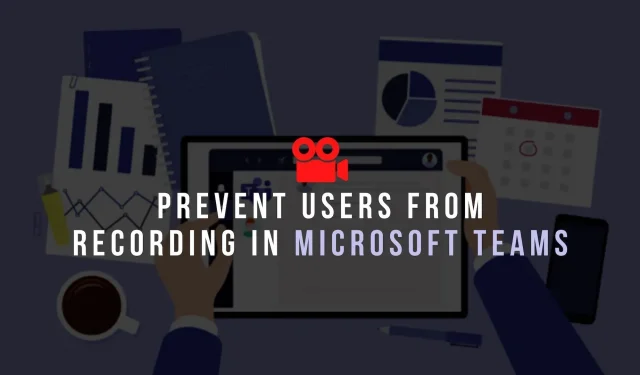
Vai vēlaties neļaut lietotājiem ierakstīt sapulces programmā Microsoft Teams? Var būt dažādi iemesli, kāpēc nevēlaties ļaut lietotājiem ierakstīt Teams sapulci. Šajā rakstā mēs apspriedīsim, kā novērst sapulces ierakstīšanu programmā Teams.
Kā neļaut lietotājiem ierakstīt programmā Microsoft Teams?
Ir divi dažādi veidi, kā neļaut citiem reģistrēt tikšanās. Mēs to apspriedīsim šādi:
- Pirms zvanīšanas novērsiet ierakstīšanu
- Novērst ierakstīšanu sarunas laikā
Mēs detalizēti aprakstīsim abu metožu darbības, lai jūs varētu tās viegli izpildīt. Paskaties!
1. Kā es varu novērst ierakstus pirms zvana pakalpojumā Teams?
Varat neļaut citiem ierakstīt sapulces pakalpojumā Teams, pirms tās sākas. Tālāk ir norādītas darbības, kuras varat veikt, lai to paveiktu. Skaties!
- Darbvirsmā atveriet Microsoft Teams. Ja vēlaties, varat izmantot arī tīmekļa versiju.
- Dodieties uz kalendāru. Jūs to atradīsit lietotnes kreisajā panelī. Lai ieplānotu tikšanos, augšējā labajā stūrī atlasiet “Jauna tikšanās”.
- Ievadiet informāciju, piemēram, sapulces nosaukumu, datumu, laiku un kanālu. Noklikšķiniet uz pogas Saglabāt augšējā labajā stūrī.
- Kad esat pabeidzis visu informāciju, noklikšķiniet uz pogas “Iesniegt”, lai informētu citus dalībniekus par sapulci.
- Atgriezties uz kalendāru. Noklikšķiniet uz tikko ieplānotās sapulces. Tiks atvērts uznirstošais logs. Atlasiet Rediģēt, lai atvērtu sapulces informāciju.
- Tagad nākamajā logā atlasiet “Sapulces opcijas”.
- Tas atvērs tīmekļa lapu noklusējuma pārlūkprogrammā. Ja jūs nekad neesat izmantojis tīmekļa versiju, jums būs jāpiesakās ar nepieciešamajiem akreditācijas datiem.
- No turienes ritiniet uz leju līdz opcijai Kas var iedomāties?» Pēc noklusējuma tas ir iestatīts visiem. Lūdzu, nomainiet to uz “Tikai es” nolaižamajā lodziņā, kas parādīsies pēc noklikšķināšanas uz bultiņas.
- Noklikšķiniet uz pogas Saglabāt.
Kad esat noklikšķinājis uz pogas Saglabāt, neviens nevar ierakstīt Teams sapulci. Tas ir tāpēc, ka tiem, kas var prezentēt Teams sapulci, ir piešķirtas rakstīšanas atļaujas. Kad tas ir iestatīts uz “Tikai es”, jums būs tiesības ierakstīt sapulces lietotnē Teams.
2. Kā es varu novērst ierakstus sarunas laikā programmā Teams?
Varat izlaist šīs darbības, ja iepriekš minētās darbības jau esat pabeidzis. Tomēr daudzi cilvēki aizmirsa izslēgt ierakstīšanu citiem lietotājiem pirms pievienošanās sarunai. Ja jau piedalāties sapulcē, varat neļaut citiem veikt ierakstīšanu lietotnē Teams.
Veiciet šīs darbības un uzziniet, kā neļaut citiem ierakstīt sapulci Microsoft Teams zvana laikā. Paskaties!
- Sapulces laikā noklikšķiniet uz ikonas Personas. Tiek atvērts sapulcē klātesošo dalībnieku saraksts.
- Pēc tam jums jānoklikšķina uz “Citas darbības” (ikona ar 3 punktiem).
- Tiks parādīta nolaižamā izvēlne. Šeit atlasiet “Pārvaldīt atļaujas”.
- Tādējādi tīmekļa lapa tiks atvērta noklusējuma lapā. No šejienes atveriet sadaļu Kas var iesniegt?
- Noklikšķiniet uz bultiņas un nolaižamajā sarakstā mainiet noklusējuma vērtību “Visi” uz “Tikai es”.
- Atlasiet Saglabāt, lai saglabātu izmaiņas.
Tas ir viss. Tādā veidā jūs varat neļaut citiem ierakstīt sapulces sarunas laikā.
Secinājums
Šie ir dažādi veidi, kā neļaut citiem dalībniekiem ierakstīt Teams sapulci. Varat neļaut citiem lietotājiem veikt ierakstīšanu pirms sapulces vai tās laikā. Tas liks citiem apmeklēt sapulci, nevis paļauties uz vēlāku piekļuvi.


Atbildēt